sinopsis
Când lucrați cu cadrele cheie din ProShow Producer, lângă fiecare parametru de mișcare puteți vedea "lumini" verde, albastru și gri. Acestea sunt indicatori ai parametrilor de trafic automat și manual. Deși sunt simple în descriere, dar în același timp, această descriere vă va ajuta să înțelegeți modul în care acești parametri afectează diapozitivele și ce sunt pentru ele.
Mod albastru - modul parametru manual, verde - automat.
Definiția modului manual și automat
Să începem cu definiția. Dacă parametrul de mișcare este setat manual (albastru), producătorul utilizează setările pentru acest keyframe. Dacă parametrul de mișcare este setat la automat (verde), producătorul calculează automat acest parametru, deoarece nu ați setat nimic specific pentru acesta.
Rețineți: cadrul cheie este doar un punct în timp când jucați un diapozitiv. Aceasta înseamnă că, dacă un parametru specific este setat pentru cadrul cheie (de exemplu, rotația), producătorul va comuta automat la modul manual pentru parametrul de rotație, deoarece tu l-ai schimbat.
Crearea unui efect utilizând modul automat și manual
Cea mai ușoară modalitate de a înțelege modul în care funcționează modul automat și manual este de a crea un efect care să demonstreze ambele moduri.
- Creați o nouă prezentare în Producător și adăugați imaginea în diapozitiv.
- Faceți dublu clic pe diapozitiv pentru a deschide fereastra de opțiuni pentru diapozitive și a accesa pagina "Propunere".
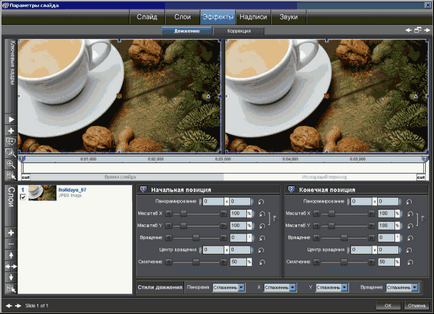
Acesta este aspectul standard al paginii "Mutare". Rețineți că există două cadre cheie, poziția de început și de sfârșit și ambele poziții sunt în prezent în modul manual. Notă: în cea de-a patra versiune a Producătorului, culoarea gri a luminilor indică faptul că cadrele cheie au parametri specifici pentru pozițiile de start și de sfârșit, de exemplu, modul automat este imposibil în astfel de cazuri - există doar manual.
Ambele cadre cheie sunt în modul manual, deoarece au parametri specifici pentru pozițiile de start și de sfârșit. Mișcarea de glisare începe într-o anumită poziție, indicată în poziția de pornire, și se termină la poziția specifică indicată în poziția finală. În timp ce acești parametri nu sunt corectați de producător, ei se află acum în modul manual.
Trebuie să stabilim o mișcare pentru a vedea efectele reglării manuale și automate.
Rețineți că acum aveți un cadru cheie 2 și este evidențiat. Parametrii de mișcare pentru cadrele cheie 2 sunt acum setați la modul automat.
De ce sunt setările de trafic pentru cadrul cheie 2 setate la modul automat? Acest lucru se datorează faptului că, din nou, cadrele cheie sunt doar un punct în timp. Ați adăugat încă un cadru cheie, dar nu ați specificat încă parametri specifici pentru acest keyframe. Producătorul știe de asemenea că pozițiile de început și de sfârșit ale cadrelor 1 și 3 ale cadrelor cheie sunt în locuri strict definite, dar cadrul cheie 2 nu are parametri specifici și, prin urmare, producătorul calculează automat poziția de început și de sfârșit pentru acesta.
Să facem o altă modificare ultima pentru a arăta modul în care modul de procesare a traficului se schimbă în modul manual.
- Asigurați-vă că sunt selectate cadrele cheie 1 și 2, așa cum se arată în imaginea de mai sus. Glisați stratul din cadrul cheie 2 în partea de sus a diapozitivului.
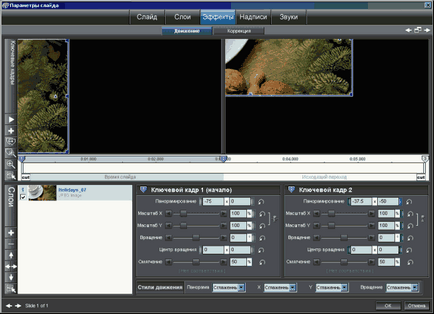
Prin deplasarea stratului în partea superioară a diapozitivului al cadrului 2, ați modificat valoarea modului panning în modul manual.
rezumat
Astfel, cadrul cheie este un punct în timp care va fi în modul automat dacă nu faceți modificări specifice parametrilor cadrului cheie. Dacă schimbați orice parametru, acesta va trece în modul manual, reflectând faptul că ați setat manual orice parametru, indiferent dacă este vorba despre mișcare, efect sau orice altă opțiune pe care o puteți utiliza cu cadrele cheie.
Așa cum am menționat mai devreme, practic nu trebuie să schimbați modurile personalului cheie. Producătorul face acest lucru bine pentru dvs. Dar acum înțelegeți ce sunt aceste culori și cum ele afectează diapozitivele.
mai bine în avans, de dragul muncii silențioase, schimbați toate culorile verzi sau cele albastre, deoarece în mod constant există o schimbare automată a valorilor chiar și în acele kk cu care nu am lucrat
El sfătuiește să păstreze înregistrări pentru fiecare pereche de kk.
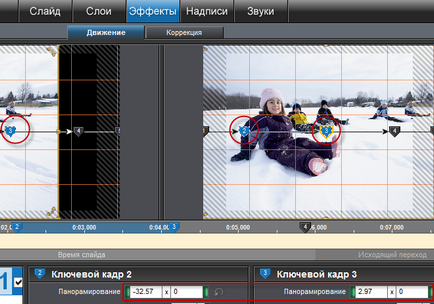
Trimiteți-le prietenilor: